Si vous voulez supprimer une lampe, sélectionnez la lampe que vous voulez supprimer dans l’écran principal de l’application. Appuyez ensuite sur l’icône des réglages en forme d’engrenage au milieu de votre écran sur la droite. Dans cet écran qui liste les réglages de la lampe, sélectionnez « Supprimer » tout en bas de la liste.
La lampe flashera alors une fois puis passera en mode d'éclairage blanc chaud. Elle aura alors disparu de votre application, et si un jour vous voulez refaire un appairage de cette lampe, elle passera en mode appairage en 3 ON sur l’interrupteur.
La lampe flashera alors une fois puis passera en mode d'éclairage blanc chaud. Elle aura alors disparu de votre application, et si un jour vous voulez refaire un appairage de cette lampe, elle passera en mode appairage en 3 ON sur l’interrupteur.
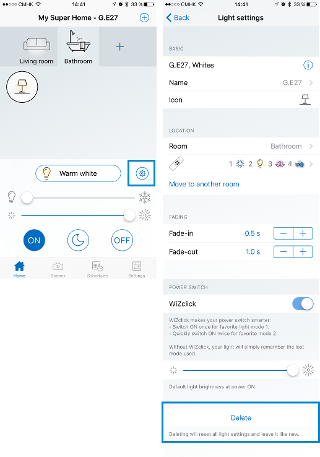
Si la lampe n’apparaît pas connectée au Wi-Fi, il est possible de la supprimer (sans pour autant que le lampe le sache, et elle ne passera pas en blanc chaud et passera en mode appairage en 5 ON).
iOS : Sélectionnez « Réglages » dans le menu en bas de l’application, puis « Lampes ». Accédez aux réglages de la lampe que vous voulez supprimer puis appuyez sur « Supprimer ».
Android : Ouvrez le menu latéral et sélectionnez « Lampes ». Accédez aux réglages de la lampe que vous voulez supprimer puis appuyez sur « Supprimer ».
